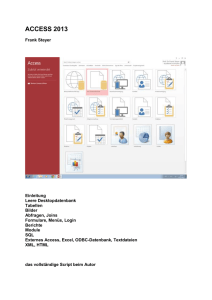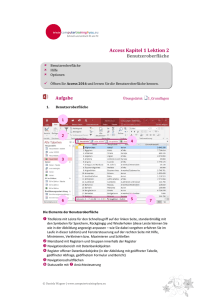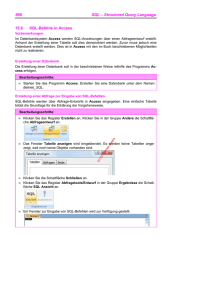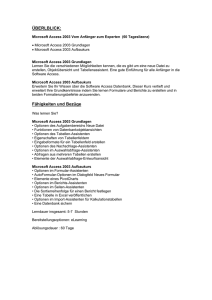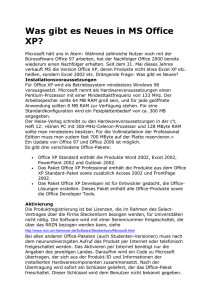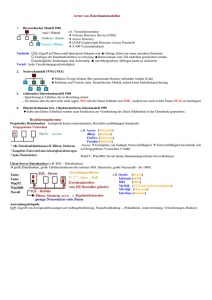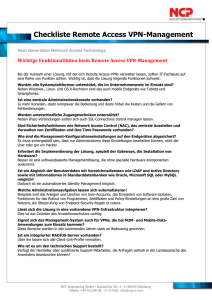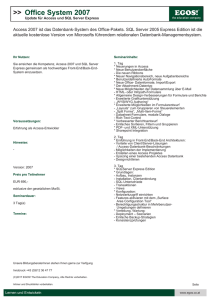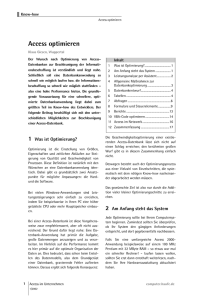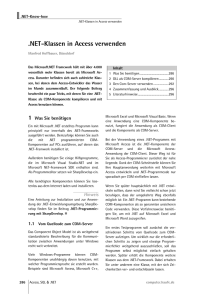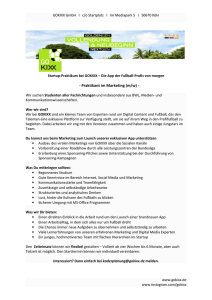Neuerungen_Access_2013 - Software Support Reich
Werbung
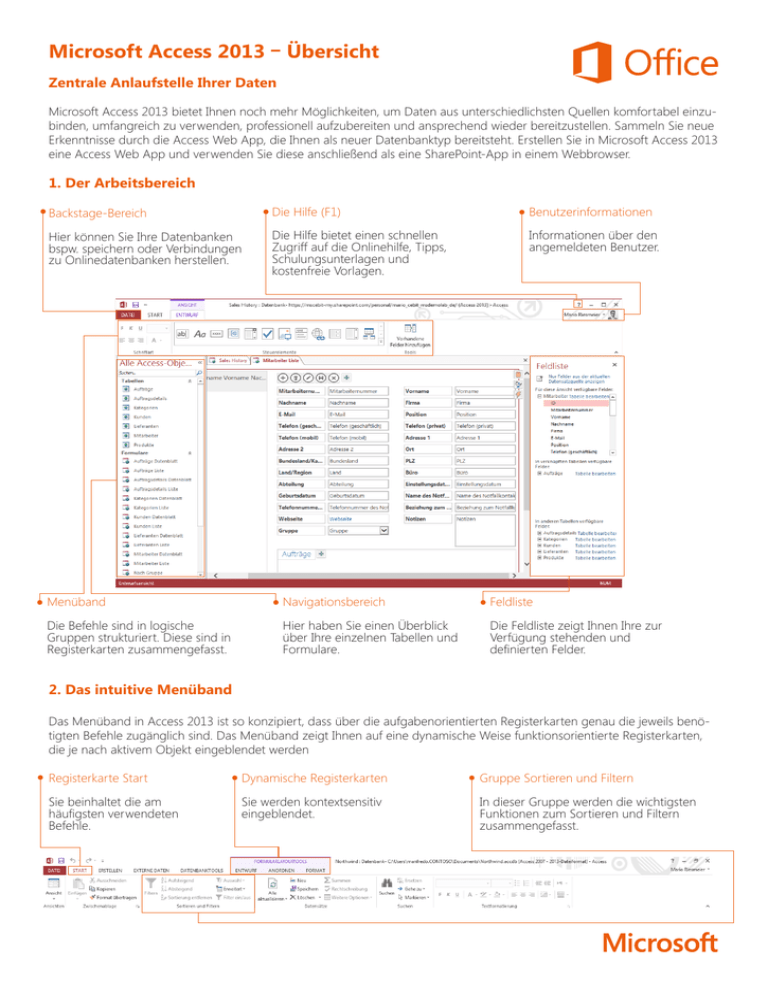
Microsoft Access 2013 - Übersicht Zentrale Anlaufstelle Ihrer Daten Microsoft Access 2013 bietet Ihnen noch mehr Möglichkeiten, um Daten aus unterschiedlichsten Quellen komfortabel einzubinden, umfangreich zu verwenden, professionell aufzubereiten und ansprechend wieder bereitzustellen. Sammeln Sie neue Erkenntnisse durch die Access Web App, die Ihnen als neuer Datenbanktyp bereitsteht. Erstellen Sie in Microsoft Access 2013 eine Access Web App und verwenden Sie diese anschließend als eine SharePoint-App in einem Webbrowser. 1. Der Arbeitsbereich Backstage-Bereich Die Hilfe (F1) Benutzerinformationen Hier können Sie Ihre Datenbanken bspw. speichern oder Verbindungen zu Onlinedatenbanken herstellen. Die Hilfe bietet einen schnellen Zugriff auf die Onlinehilfe, Tipps, Schulungsunterlagen und kostenfreie Vorlagen. Informationen über den angemeldeten Benutzer. Menüband Navigationsbereich Feldliste Die Befehle sind in logische Gruppen strukturiert. Diese sind in Registerkarten zusammengefasst. Hier haben Sie einen Überblick über Ihre einzelnen Tabellen und Formulare. Die Feldliste zeigt Ihnen Ihre zur Verfügung stehenden und definierten Felder. 2. Das intuitive Menüband Das Menüband in Access 2013 ist so konzipiert, dass über die aufgabenorientierten Registerkarten genau die jeweils benötigten Befehle zugänglich sind. Das Menüband zeigt Ihnen auf eine dynamische Weise funktionsorientierte Registerkarten, die je nach aktivem Objekt eingeblendet werden Registerkarte Start Dynamische Registerkarten Gruppe Sortieren und Filtern Sie beinhaltet die am häufigsten verwendeten Befehle. Sie werden kontextsensitiv eingeblendet. In dieser Gruppe werden die wichtigsten Funktionen zum Sortieren und Filtern zusammengefasst. 3. Automatisch erstellte Benutzeroberfläche 6. Externe Daten Bei Access-Apps müssen Sie sich nicht mit dem Erstellen von Ansichten, Übersichten und anderen Elementen der Benutzeroberfläche unnötig Mühe machen. Die Tabellennamen werden links im Fenster aufgelistet, und die Ansichten der einzelnen Tabellen werden horizontal im oberen Bereich angezeigt: Sie können Daten aus Access-Desktopdatenbanken, Microsoft Excel-Dateien, Textdateien, XML, SharePoint-Listen sowie ODBC-Datenquellen wie z. B. Microsoft SQL Server, Oracle, MySQL usw. importieren. 4. Datenbank im Browser öffnen 7. Erstellen einer Datenbank-App Nach Abschluss des Entwurfsvorgangs müssen Sie nicht nach einem Programm zur Prüfung der Kompatibilität oder nach einer Schaltfläche zum Veröffentlichen Ausschau zu halten. Ihre App ist bereits einsatzbereit – klicken Sie einfach auf „App starten“. Mit SharePoint Server oder der Website Office 365 als Host können Sie eine professionelle browsergestützte Datenbank-App erstellen. Zugunsten der bestmöglichen Leistung und Datenintegrität machen sich Access-Apps im Hintergrund SQL-Server zunutze. Klicken Sie auf dem Startbildschirm auf „Benutzerdefinierte Web App“ und Sie stellen eine Verbindung zum Webspeicherort her. 5. Neue Steuerelemente für die Arbeit mit verknüpften Daten Mit dem Steuerelement für verknüpfte Elemente können Sie schnell Daten aus einer verknüpften Tabelle oder Abfrage auflisten oder zusammenfassen. Klicken Sie auf ein Element, um eine Detailansicht dieses Elements zu öffnen. Bei Apps können Sie die Steuerelemente beliebig platzieren, ohne zuvor Anpassungen am Layout vornehmen zu müssen. Ziehen Sie einfach das Steuerelement, und legen Sie es an der gewünschten Stelle ab. Die anderen Steuerelemente werden entsprechend verschoben. 8. Weiterführende Informationen Erste Schritte mit dem neuen Office www.Office.com Testversion herunterladen www.Office.com Weitere Informationen über Neuerungen in Access 2013 www.office.com/Accesss Office Supportcenter www.office.com/support